

بقلم Adela D. Louie, ، آخر تحديث: March 1, 2018
كيفية فتح كلمة مرور iPhone نسيت المشكلة؟ حسنًا ، أنت في المكان المناسب.
عادةً على أجهزة iPhone التي لدينا ، نضع رمز مرور لها. هذه طريقة واحدة لنا لحماية جهاز iPhone الخاص بنا من الاتصال العرضي أو المرور عبر أي تطبيقات على جهاز iPhone الخاص بنا. أو في بعض الحالات ، سيمنع هذا الغرباء من استخدام أجهزتنا بشكل عشوائي. قد يقوم الآخرون بإدخال رمز مرور بسبب الخصوصية أو حتى لا يتمكن أطفالهم من لمس أو استخدام الهاتف للوصول إلى أي شيء من جهاز iOS الخاص بنا.
سيؤدي الحصول على رمز مرور أيضًا إلى الحفاظ على أمان وسلامة جميع معلوماتنا الموجودة على أجهزتنا. من ناحية أخرى ، كلما زادت صعوبة إنشاء كلمة المرور على أجهزتنا ، زادت مخاطر نسيانها. هناك جانب جيد وجانب سيء إذا نسيت رمز المرور الخاص بك. الجانب الجيد في ذلك هو أنه لن يتم فقد أي بيانات في حالة نسيان رمز المرور الخاص بك ، والجانب السيئ في ذلك هو أنه لا توجد طريقة يمكنك من خلالها استرداد رمز المرور الخاص بك.
فقط بالنسبة لك للوصول إلى جهازك في هذه الحالة هو استعادة جهاز iPhone الخاص بك. حقيقة استعادة جهاز iPhone الخاص بك هي أنه سيتم حذف جميع بياناتك من جهاز iPhone الخاص بك ولكن طالما كنت قادرًا على الحصول على ملف نسخ احتياطي لبياناتك من جهاز iPhone الخاص بك ، فلا ينبغي أن تكون هذه مشكلة كبيرة بالنسبة لك.

حل مشكلة نسيت رمز مرور iPhone
الجزء 1. دليل الفيديو: كيفية فتح البيانات واستعادتها من نسيان رمز مرور iPhone؟الجزء 2. الحل 2: استعادة جهاز iPhone الخاص بك بدون رمز المرورالجزء 3. الحل 3: إعادة ضبط المصنع لجهاز iPhone الخاص بك بدون رمز المرور الخاص بكالجزء 4. الحل 4: قم بمسح جهاز iPhone الخاص بك مع قفل جهازك بدون جهاز الكمبيوتر الخاص بكالجزء 5. الحل 5: كيفية فتح جهاز iPhone الخاص بك باستخدام FoneDog Toolkitالجزء 6. استنتاج
هنا ، سنوضح لك طرقًا لكيفية الحصول على جهاز iPhone الخاص بك حتى لو كنت قد نسيت ملف رمز مرور iPhone وفي النهاية حل مشكلتك. اتبع الخطوات السهلة أدناه في كل جزء من أجل حل استفسارك حول كيفية الوصول إلى جهاز iPhone الخاص بك.
ستجد بالتأكيد إجابات أدناه حول كيفية الوصول مرة أخرى على جهاز iOS الخاص بك وإلغاء رمز المرور الخاص بجهازك مما يسمح لك بالوصول إلى جهاز iOS الخاص بك. سيكون لديك خيارات أدناه حول ما تريد استخدامه في إصلاح المشكلة على جهاز iOS الخاص بك في لحظة.
كبداية ، عليك أن تتذكر أنه لا يمكنك إلغاء قفل جهاز iPhone الخاص بك فقط من خلال استعادته ليس إلا إذا كنت قادرًا على مزامنته مع iTunes الخاص بك من قبل. هذا أحد الأسباب المهمة جدًا لسبب وجوب الاحتفاظ بنسخة احتياطية من جهاز iPhone الخاص بك دائمًا.
وأيضًا ، عليك أن تتأكد من أن الكمبيوتر الذي ستستخدمه هو نفس الكمبيوتر الذي استخدمته لمزامنة جهاز iPhone الخاص بك مع iTunes لأنه إذا لم يكن الأمر كذلك ، فسيطلب منك تلقائيًا إدخال رمز مرور. وإذا حدث ذلك ، فلن تتمكن من حل مشكلتك لأنك نسيت رمز المرور الخاص بك.
قم بتمكين استعادة جهاز iPhone الخاص بك بدون رمز المرور
الخطوة 1: قم بتوصيل جهاز iPhone بجهاز الكمبيوتر الخاص بك باستخدام كبل USB الخاص بك ، ثم قم بتشغيل iTunes على جهاز الكمبيوتر الخاص بك. الخطوة 2: بمجرد تشغيل iTunes مع اتصال iPhone بجهاز الكمبيوتر الخاص بك ، ستتم مزامنته تلقائيًا. إذا لم يكن كذلك ، يمكنك المضي قدمًا وتحديد "مشاهدة الطلب" ثم "عرض الشريط الجانبي"ستتمكن بعد ذلك من رؤية iPhone الخاص بك معروضًا على الشريط الجانبي الأيسر على شاشتك. الخطوة 3: بمجرد أن تتم مزامنة iTunes بالفعل ونسخ جهاز iPhone احتياطيًا بالفعل ، فانتقل وحدد"جهاز"من الشريط الجانبي ثم انتقل إلى شريط الملخص. بعد ذلك ، يرجى تحديد"استعادة اي فون"زر. سيؤدي اختيار هذا إلى إعادة تعيين جهاز iPhone الخاص بك وهو القفل. الخطوة 4: بعد ذلك ، تابع وانقر على"استرجاع النسخة الاحتياطيةبمجرد النقر فوق هذا الزر ، ستتمكن من استعادة جهاز iPhone الخاص بك من ملفات النسخ الاحتياطي على iTunes ، وبعد ذلك يمكنك الآن المضي قدمًا وإعادة تعيين رمز المرور لجهاز iPhone الخاص بك.

قم بتمكين استعادة جهاز iPhone الخاص بك بدون كلمة مرور
إعادة ضبط المصنع لجهاز iPhone الخاص بك
الخطوة 1: افصل جهاز iPhone الخاص بك وأوقف تشغيله. الخطوة 2: اضغط مع الاستمرار على زر الصفحة الرئيسية لجهاز iPhone الخاص بك ، وقم بتوصيله بـ iTunes باستخدام كابل USB واستمر في الضغط على زر الصفحة الرئيسية حتى ترى "تواصل مع iTunes"الخطوة 3: بعد ذلك ، سيتم إخطارك بأن جهاز iPhone الخاص بك في وضع الاسترداد. من هنا ، امض قدمًا وانقر"OK"لاستعادة جهاز iPhone الخاص بك. سيؤدي إجراء هذه العملية إلى حذف جميع بياناتك من جهاز iPhone الخاص بك بما في ذلك رمز المرور الخاص بك إليه.
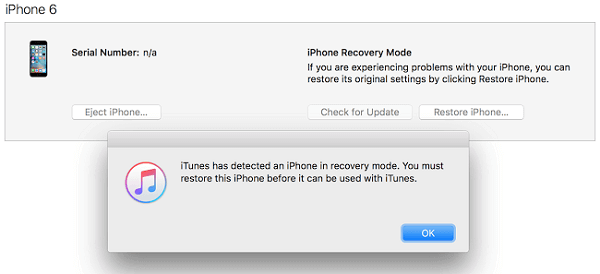
إعادة ضبط المصنع لجهاز iPhone الخاص بك
**تذكير: إذا لم تتمكن من توصيل جهاز iPhone الخاص بك على الإطلاق بجهاز الكمبيوتر الخاص بك ، فقد ترغب في التفكير في وضع جهاز iPhone الخاص بك في وضع الاسترداد. ومع ذلك ، في هذه العملية ، سيتم حذف جميع البيانات الخاصة بك.
تجد "جهاز الأيفون الخاص بي"سيمكن جميع المستخدمين من محو بيانات iPhone المقفل. وبهذه الطريقة ، ستتمكن من تجاوز رمز مرور iPhone الخاص بك. سيساعدك القيام بالخطوات التالية على إلغاء قفل جهاز iPhone الخاص بك.
الخطوة 1: قم بتسجيل الدخول إلى iCloud الخاص بك باستخدام معرف Apple وكلمة المرور.
الخطوة 2: حدد "جميع الاجهزةثم اختر iPhone وبعد ذلك اضغط على "محو"زر.
الخطوة 3: قم باستعادة جهاز iPhone الخاص بك باستخدام مساعد الإعداد على جهاز iPhone الخاص بك.
إذا كنت ترغب في إلغاء قفل جهاز iPhone الخاص بك دون فقدان أي من بياناتك واستعادتها في النهاية ، فيمكننا أن نعرض لك أحد أكثر البرامج الموصى بها والتي يمكنك استخدامها. سيكون هذا البرنامج قادرًا على مساعدتك في حل مشكلتك من حيث الوصول إلى جهاز iPhone الخاص بك حتى إذا نسيت رمز المرور الخاص بك.
أحد أكثر البرامج الموصى بها من قبل العديد من مستخدمي iOS نظرًا لفعاليته وأمانه بحيث لا تتضرر أي من بياناتك من جهاز iOS الخاص بك. برنامج واحد مذهل وقوي حقًا نمتلكه في عالم التكنولوجيا الحديثة هذا. هذا البرنامج يسمى مجموعة أدوات FoneDog - استرداد نظام iOS.

إصلاح مشكلة رمز مرور iPhone عبر FoneDog - استرداد نظام iOS
مجموعة أدوات FoneDog - استرداد نظام iOS (إصلاح) يمكن أن يساعد في إصلاح العديد من المشاكل مع جهاز iOS الخاص بك. يتيح لك هذا البرنامج إصلاح نظام iOS الخاص بك إلى الوضع الطبيعي دون فقد أي بيانات من جهاز iOS الخاص بك. يمكن أن يساعدك البرنامج أيضًا في إصلاح أخطاء iTunes مثل Error 3600 و Error 9 و Error 21 ورموز خطأ أخرى متنوعة قد تواجهها على iTunes الخاص بك.
بخلاف هذه المشكلات المذكورة ، هناك أيضًا بعض المشكلات التي تواجهها FoneDog Toolkit - iOS System Recovery (Repair). يمكن أن يساعدك على إصلاح جهاز iOS الخاص بك هو الطريقة الأكثر أمانًا. يمكن أن يساعدك أيضًا في الحفاظ على بياناتك آمنة ومأمونة أثناء العملية الكاملة لإصلاح جهاز iOS الخاص بك. وأيضًا ، هذا البرنامج متوافق تمامًا مع أي جهاز iOS.
ما هي المشكلة التي يمكن لمجموعة أدوات FoneDog - استرداد نظام iOS إصلاحها
فيما يلي بعض الأسباب التي تجعلك تواجه مشكلات مع جهاز iOS الخاص بك.
فيما يلي طريقة خطوة بخطوة حول كيفية استخدام FoneDog Toolkit - iOS System Recovery (Repair). يمكننا أن نؤكد لك أنه عند استخدام هذا البرنامج ، لن تضطر بعد الآن للقلق بشأن كيفية استرداد بياناتك المفقودة من جهاز iOS الخاص بك.
مع هذا ، FoneDog Toolkit - iOS System Recovery (Repair) ، لن تفقد أي بيانات ، ولا حتى واحدة من بياناتك من جهاز iOS الخاص بك لأننا نعلم أنك تقدرها كثيرًا. وبالطبع ، نظرًا لأنك لن تفقد أيًا من بياناتك ، فستتمكن بعد ذلك من توفير المزيد من وقتك وجهدك في القيام بالعملية برمتها.
قم بتنزيل FoneDog Toolkit - iOS System Recovery (Repair) وقم بتثبيته على جهاز الكمبيوتر الخاص بك. بمجرد تثبيت البرنامج بنجاح ، قم بتشغيله ثم قم بتوصيل جهاز iPhone الخاص بك به باستخدام كابل USB. من تدخل مجموعة الأدوات ، حدد "أدوات أكثر"ثم حدد"استرداد نظام iOS (إصلاح)". ستكتشف مجموعة أدوات FoneDog تلقائيًا جهاز iPhone الخاص بك. بعد ذلك ، انقر فوق"إبدأ"زر.

قم بتشغيل مجموعة أدوات FoneDog وحدد الخيارات - الخطوة 1
من هنا ، انطلق واختر "الوضع المتقدم"ثم اتبع المطالبة التي ستوجهك حول كيفية وضع جهاز iPhone في وضع DFU.
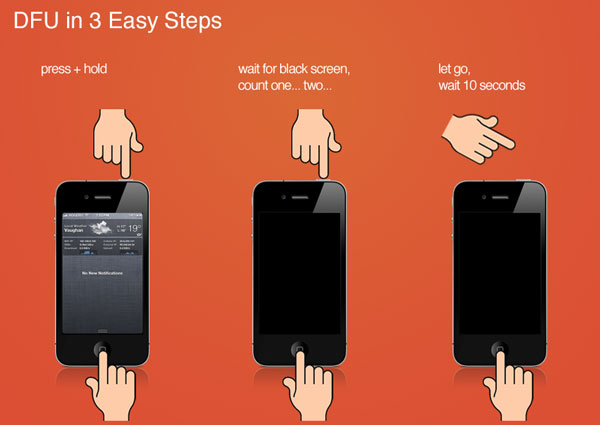
إصلاح مشكلة نسيان رمز المرور على جهاز iPhone الخاص بك - الخطوة 2
سيطلب منك FoneDog Toolkit - استرداد نظام iOS (إصلاح) إدخال تفاصيل حول هاتفك مثل اسمه وطرازه ورقم IMEI وإصدار iOS الخاص بك. بمجرد إدخال معلومات جهازك ، امض قدمًا وانقر "إصلاح".
أضف المزيد:
ماذا تفعل إذا نسيت كلمة مرور iPhone
كيفية إصلاح iPhone X Error 9 عند التحديث والاستعادة

تحقق من تفاصيل هاتفك وابدأ الإصلاح - الخطوة 3
هنا ، يجب عليك تنزيل البرنامج بحيث مجموعة أدوات FoneDog - استرداد نظام iOS (إصلاح) يمكنه إصلاح المشكلة التي تواجهها مع جهاز iPhone الخاص بك. FoneDog Toolkit - iOS SystemRecovery (إصلاح) سيوفر لك أيضًا أحدث إصدار iOS لتنزيله. باستخدام هذا ، كل ما عليك فعله هو النقر فوق "تحميل"ثم انتظر حتى ينتهي.
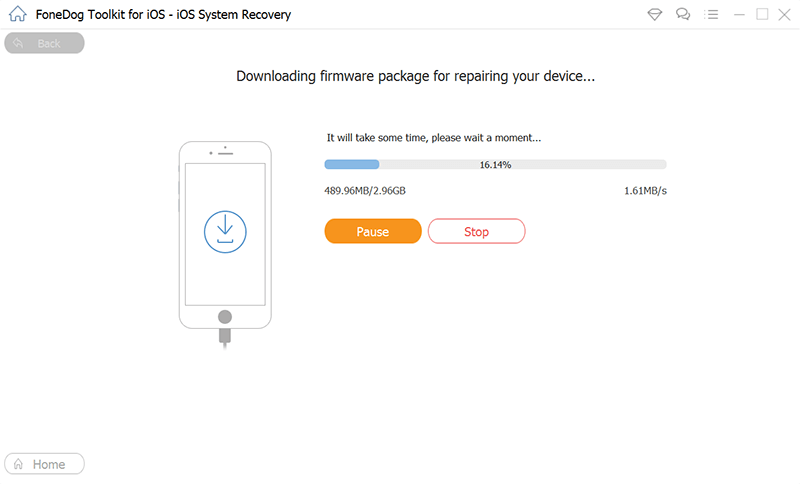
قم بتنزيل البرنامج الثابت - الخطوة 4
بعد انتهاء FoneDog Toolkit - iOS System Recovery (Repair) من تنزيل البرنامج الثابت ، سيقوم تلقائيًا بعد ذلك بإصلاح جهاز iPhone الخاص بك. من فضلك لا تستخدم الجهاز أثناء عملية إصلاح جهازك بالكامل لتجنب تعطله بالكامل. لا يمكنك استخدام جهازك إلا بعد اكتمال العملية.
قد تستغرق عملية الإصلاح بضع دقائق. بمجرد اكتمال عملية الإصلاح ، يمكنك المضي قدمًا وفصل جهاز iPhone الخاص بك للتحقق من حل مشكلتك.

إصلاح عملية إصلاح مشكلة نسيان رمز المرور - الخطوة 5
مع كل المناقشات المذكورة أعلاه ، كانت إحدى أهم النقاط التي تم طرحها هي الاحتفاظ دائمًا بنسخة احتياطية من جميع بياناتك. كما ترى من الحلول المذكورة أعلاه ، فإن بعضها سيجعل بياناتك الثمينة يتم حذفها في عملية إصلاح جهاز iOS الخاص بك. لذا ، فإن الحصول على نسخة احتياطية سيجعلك تقلق أقل إذا لاحظت أن بياناتك من جهاز iPhone الخاص بك قد ضاعت لأنك تعتقد أنه يمكنك المضي قدمًا واستعادتها من ملف النسخ الاحتياطي الذي قمت بإنشائه.
الآن ، إذا كنت ترغب في الحفاظ على بياناتك آمنة ومأمونة ، يقترح العديد من المستخدمين أن تستخدم ملف مجموعة أدوات FoneDog - استرداد نظام iOS (إصلاح) والسبب في ذلك هو أن هذا البرنامج سيكون قادرًا على إصلاح أي مشكلة تواجهها مع جهاز iOS الخاص بك دون فقد أي بيانات من جهازك ، ولا حتى واحدة.
اترك تعليقا
تعليق
استعادة نظام iOS
.إصلاح مجموعة متنوعة من دائرة الرقابة الداخلية أخطاء النظام مرة أخرى إلى وضعها الطبيعي
تحميل مجانا تحميل مجانامقالات ساخنة
/
مثير للانتباهممل
/
بسيطصعبة
:شكرا لك! إليك اختياراتك
Excellent
:تقييم 4.5 / 5 (مرتكز على 89 التقييمات)